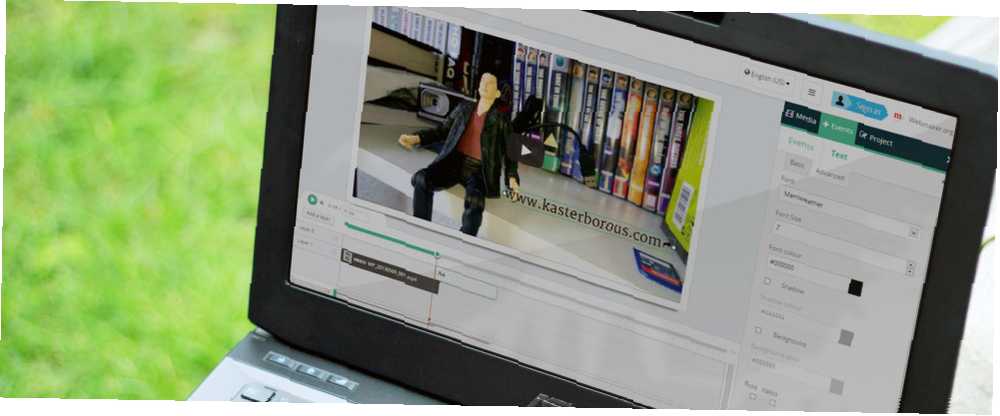
Edmund Richardson
0
1502
23
Už jste se někdy pokusili přidat ke svým videím YouTube odkaz, na který lze kliknout, jen abyste zjistili, že to nemůžete? Ve skutečnosti existují tři způsoby, jak to udělat, metody, které zůstaly skryté - dosud!
YouTube nyní umožňuje vytvářet odkazy, na které lze kliknout!
YouTube je skvělá (náš bezplatný průvodce YouTube vysvětluje toto tvrzení podrobněji). Můžete nahrávat videa, sdílet je se světem ... můžete je dokonce zpeněžit pomocí reklamy Google.
V posledních dvou letech YouTube také (konečně!) Přidala možnost zahrnout do vašich videí odkazy, na které lze kliknout, což je neocenitelná pomoc vysvětlit něco, o čem byste mohli diskutovat; kontextovat cokoli, co ukazujete; nebo jen zadejte odkaz zpět na svůj web.
Výsledkem je, že ve videích YouTube lze vytvořit tři odkazy, ať už jsou to ty, které vkládáte na svůj web ze zdroje třetí strany, nebo pokud se jedná o videa, která jste sami vytvořili..
Vytváření klikatelných odkazů ve vlastních videích YouTube
Metoda YouTube pro přidání odkazů, na které lze kliknout na vaše vlastní videa na YouTube, vyžaduje ověřený účet, který umožňuje externí anotace. Můžete to zajistit přihlášením do YouTube a otevřením Správce videa> Nastavení partnera a kontrola vašeho účtu je ověřena.
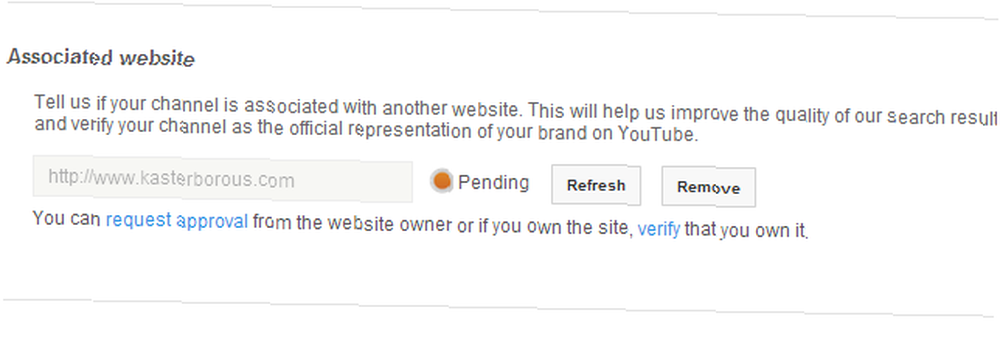
Pokud tomu tak není, jděte na Nastavení kanálu> Upřesnit a najděte si Přidružená webová stránka. Měl by to být web, který vlastníte, který bude použit jako cíl pro odkazy, které se chystáte vytvořit. Klikněte na Ověřte zahájit proces, který je přímý, ale může to chvíli trvat. K ověření je k dispozici několik metod - zejména se doporučuje nahrát HTML a možnost přidat ověřovací kód YouTube do záhlaví webové stránky (zejména pokud se jedná o něco, co lze snadno upravovat jako blog WordPress)..
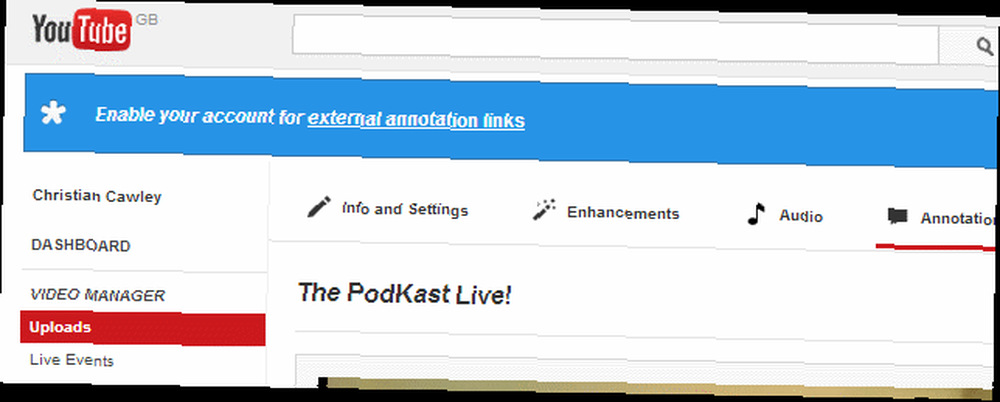
Po ověření webu otevřete Správce videí. V horní části obrazovky byste měli vidět upozornění na toast Aktivujte svůj účet pro externí anotační odkazy. Klikněte na Umožnit, pak Nahrávání. Zde vyberte video, ke kterému chcete přidat odkaz, a vyberte Anotace z nabídky.
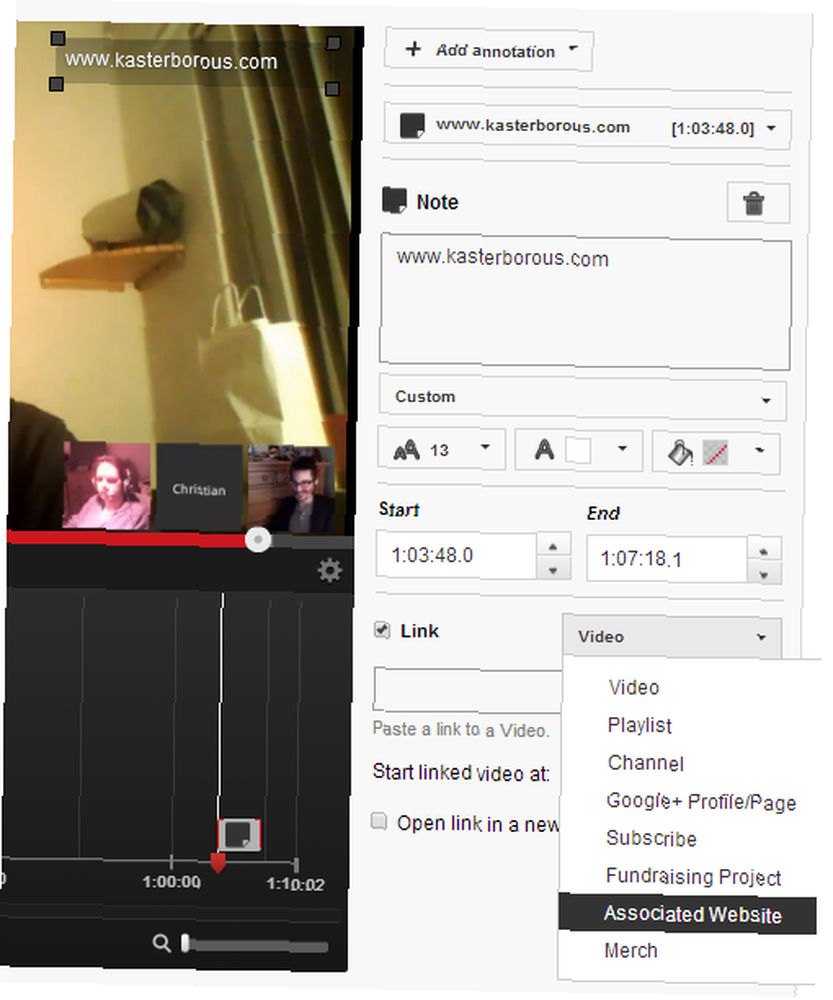
Před pokračováním budete pravděpodobně chtít video pozastavit. Klikněte na Přidat anotaci, vyberte typ, který chcete použít (vyberte z bublin, poznámek, titulů, reflektorů a štítků), vložte text, který se má zobrazit, a pomocí nástrojů pro úpravu textu určete, jak se bude anotace zobrazovat. Pomocí myši přetáhněte anotaci po obrazovce podle vašich požadavků. Měli byste si také všimnout Start a Konec pole, která určují, kdy se anotace objeví ve vašem videu a na jak dlouho.
Pokud jste s nimi spokojeni, zaškrtněte políčko Propojit a ve výsledné nabídce vyberte Přidružená webová stránka, zadáním adresy URL vašeho webu, jak bylo dříve uvedeno. Odkaz na náhled vám pomůže zkontrolovat zadanou adresu URL. Chcete-li dokončit přidání odkazu na vaše video na YouTube, klikněte na Uložit, pak Publikovat.
Udělejte si čas na prohlížení videa na YouTube a kliknutím na odkaz zkontrolujte, zda funguje, jak bylo zamýšleno. YouTube vám umožňuje upravovat a znovu publikovat anotace tak často, jak je požadováno.
Přidejte odkaz, na který lze kliknout, pomocí aplikace Mozilla Webmaker
Pokud nevlastníte videa, která vkládáte, ale chcete přidat odkaz, nejjednodušší metodou je přejít na Mozilla Webmaker [Už není k dispozici], vyberte Nástroje> Popcorn Maker > Začněte od nuly a začít pracovat. Než něco uložíte, budete si muset na webu vytvořit účet.
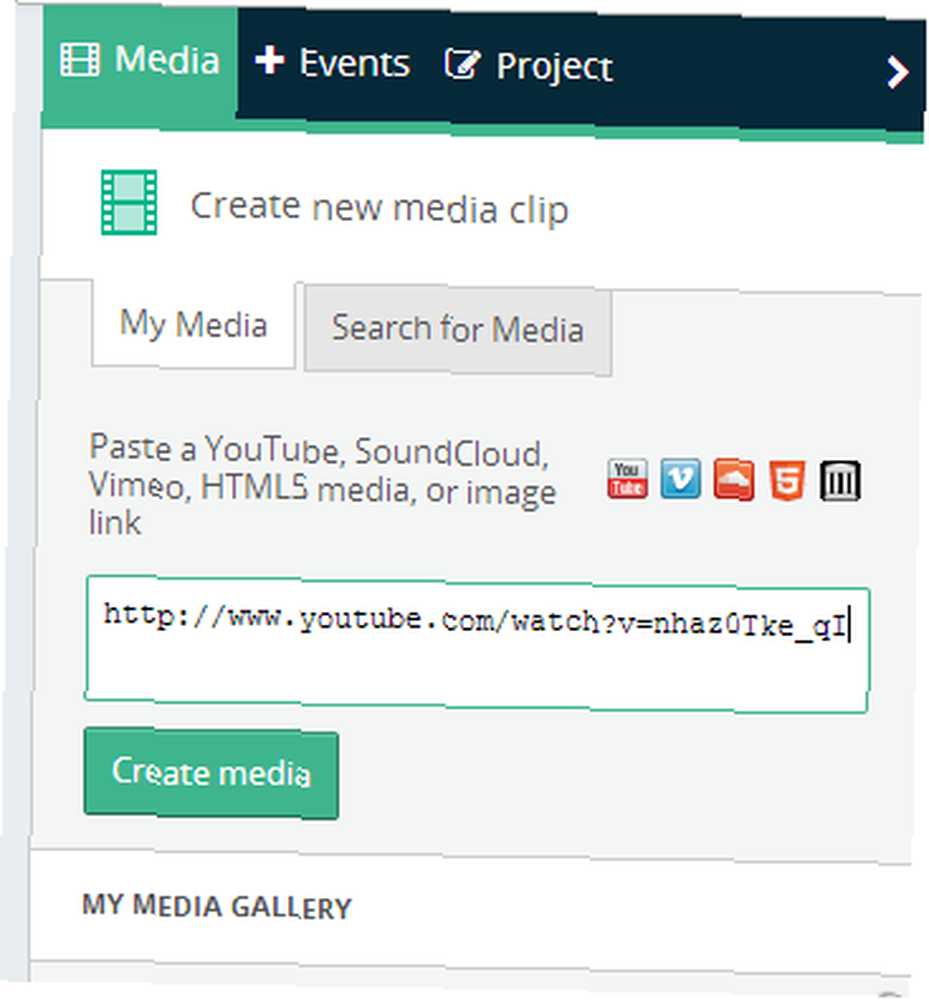
Na pravé straně vložte adresu URL videa YouTube (nebo Vimeo), do kterého chcete přidat odkaz. Klip musí být takový, který je veřejně dostupný a lze jej vložit.
Jakmile je klip nalezen, objeví se pod tímto v Moje galerie médií sekce. Poklepáním jej přidáte do hlavního zobrazení nebo přetažením. Editor klipů se zobrazí vpravo, což je užitečné při provádění jakýchkoli změn délky a hlasitosti videa.

Pod hlavní zobrazovací oblastí najdete zobrazené vrstvy. Váš odkaz se zobrazí jako vrstva, takže klikněte Přidejte vrstvu, poté klikněte do oblasti vrstvy a vyberte Text v pravé nabídce.
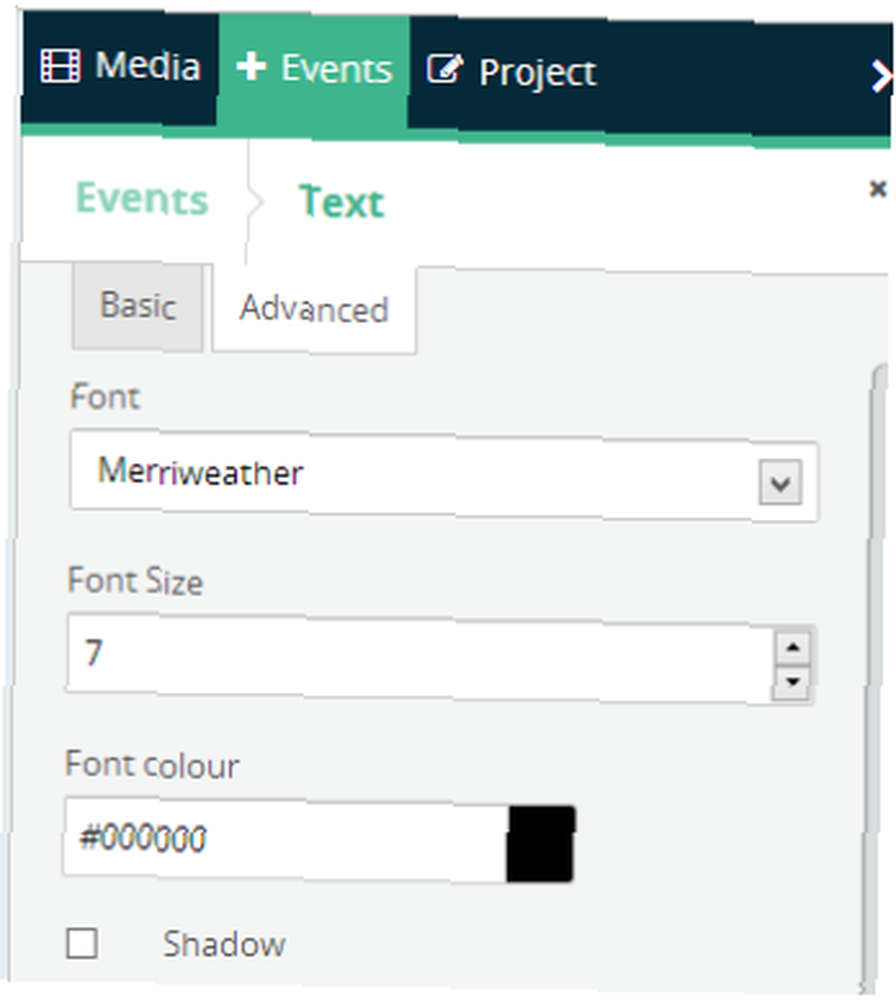
Použijte Základní přidejte odkaz Text a URL; zde můžete také upravit polohu textu, zatímco Pokročilý karta řídí typ, velikost a barvu písma. Měli byste upravit polohu textové vrstvy, aby se zajistilo, že se odkaz zobrazí ve správném časovém kódu.

Až budete hotovi, klikněte Uložit. V pravém podokně se zobrazí některá nastavení, ale nejdůležitější je Vložit kartu, kde můžete určit velikost videa a po vložení kódu vložit na svůj web. Odkaz, který jste vytvořili, se nyní zobrazí na videu při prohlížení vaší webové stránky.
Přidejte tlačítka, na která lze kliknout, s LinkedTube
Podobný systém jako nástroj Mozilla Webmaker, LinkedTube je webová konzole, která přidává odkazy na vaše stávající klipy na YouTube a stejně jako výše uvedená metoda je určena pouze pro vložená videa - odkazy, na které lze kliknout, nebudou při prohlížení na YouTube viditelné..
Začněte hledáním videa, které chcete vložit. Nemusí to být jeden z vašich vlastních, ale musí být takový, který je k dispozici pro veřejné prohlížení. Video by také mělo mít povoleno vkládání.
Zkopírujte URL a otevřete www.linkedtube.com. Na pravé straně najdete panel, do kterého byste měli přidat adresu URL videa, text tlačítka, které chcete vytvořit, adresu URL a libovolný kurzor nad textem. Pamatujte, že když je adresa URL přidána, propojí jej nástroj LinkTube dolů do řetězce ID.

Vložte URL do Video YouTube zadejte další pole podle potřeby. Používáte-li toto video k vydělávání peněz navíc, můžete přidat odkaz na přidružené stránky URL tlačítka pole (pro více informací o přidružených odkazech náš bezplatný 50stránkový monetizační manuál vysvětluje podrobněji).

Při provádění změn použijte Aktualizovat náhled zobrazíte, jak se objeví. Až budete šťastní, klikněte Uložit a získat kód, kde najdete Vložte kód připraven ke zkopírování a vložení na váš web nebo blog.
Závěr: Tři způsoby - nebo více?
Doporučujeme použít první metodu, kdykoli je to možné.
Přidané odkazy nebo tlačítka, na které lze kliknout, se na YouTube nebudou zobrazovat pomocí těchto metod, které se spoléhají na nástroje třetích stran, které do vašich videí přidávají překryvy. Pokud již nevyděláváte peníze z vašich vlastních videí na YouTube Jak se peníze vydělávají na YouTube [MakeUseOf vysvětluje] Jak se vydělávají peníze na YouTube [MakeUseOf vysvětluje] Dokud nepřijde zisková, vzájemně prospěšná alternativní alternativa, musí pro nás existovat reklamy. - spotřebitelé - přijímat obsah zdarma. YouTube není zlé, protože umísťuje reklamy na začátek… na samotný web můžete použít alespoň videa jiných lidí a jeden z těchto klikatelných odkazů, výsledky můžete vložit do své vlastní webové stránky nebo blogu..
Pro jednoduchost je však možnost LinkedTube pravděpodobně nejlepší, ale metoda Mozilla Webmaker nabízí větší flexibilitu a je určitě vhodnější pro delší videa. Nativní metodu YouTube lze použít pouze v případě, že přidáváte odkazy na své vlastní video.
Samozřejmě jsme možná přehlédli jiný tajný způsob přidávání textu, na který lze kliknout, do videa YouTube, takže nám to v komentářích řekněte.











